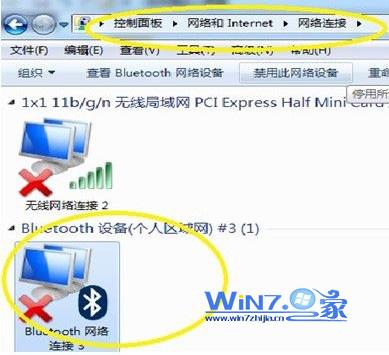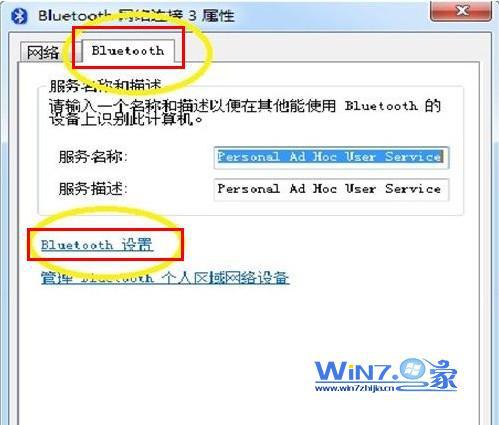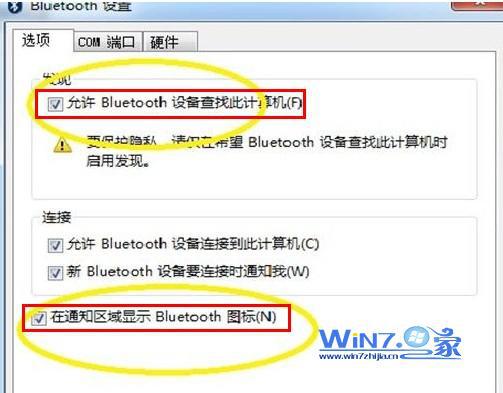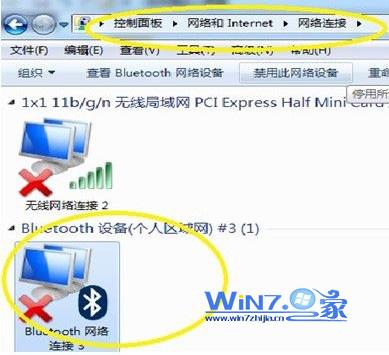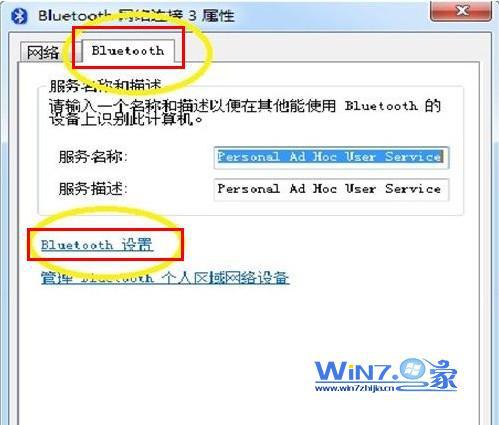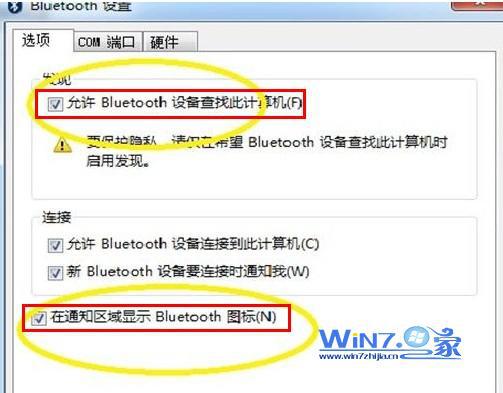蓝牙作为一种无线数据域语音通信设备,想必是很多用户都会用到的设备了,它可以更加方便快速的传播信息,我们可以通过它来进行传送东西,然而最近有用户遇到当要在电脑打开蓝牙使用的时候发现里面的蓝牙设备没了,很多用户面对这种情况一下子都不知道该怎么办了,现在小编就为大家介绍一下解决win7蓝牙图标不见了的方法吧。
1、首先在开始菜单中选择控制面板,然后在控制面板里点击“网络和共享中心选项”,接着选择窗口左侧的“更改适配器设置”;
2、接着会看见蓝牙设备上面有个红色的叉号,右击它选择属性选项;
3、在弹出来的属性窗口中,切换到“Bluetooth”选项卡,再点击下面的Bluetooth设置;
4、最后在弹出来的Bluetooth设置窗口中,在“允许Bluetooth设备查找…”和“在通知区域显示Bluetooth图标”的前面都打上勾,点击确定按钮就可以了。
通过上面的几个简单的步骤设置之后就会发现这样蓝牙图标又会重新出现了,关于解决win7蓝牙图标不见了的方法小编就为大家介绍到这里了,感兴趣的朋友不妨试试看吧,希望对你们有所帮助哦。